Il disordine delle schede è qualcosa che può seriamente ostacolare la produttività, sia durante il lavoro, lo studio o il semplice tentativo di navigare in Internet in modo rapido ed efficiente. Mentre tutti i principali browser supportano i tasti di scelta rapida che aiutano gli utenti a sfogliare le proprie schede, alcuni di noi spingono davvero le nostre schede all'estremo.
Hai mai avuto così tante schede aperte che il tuo unico modo di trovare quello che hai hai bisogno solo di tentativi ed indovina i clic? Questo non è né sufficiente né buono per i tuoi livelli di stress: fidati di me, lo so. Tuttavia, se sei un utente di Google Chrome, sei fortunato perché c'è un modo molto più pulito di trovare la scheda che stai cercando in qualsiasi momento.
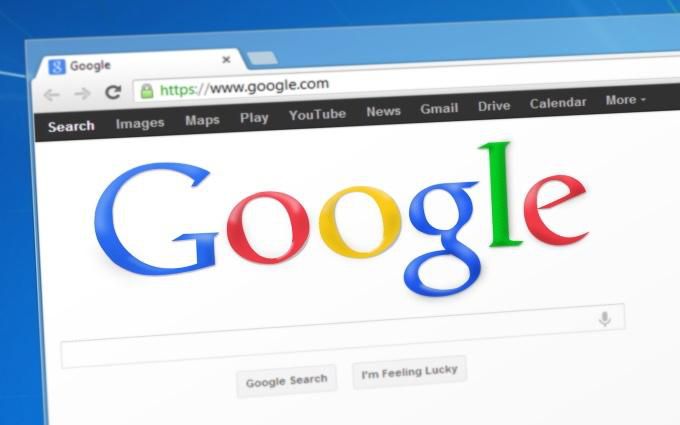
Cerca schede aperte in Google Chrome
Omnibox di Google Chrome ha davvero cambiato il modo in cui pensiamo alla barra degli indirizzi tradizionale. Omnibox ti consente di interrogare rapidamente il motore di ricerca di Google, eseguire calcoli rapidi, cercare Gmail e Google Drive e molto altro.
Una delle cose meno conosciute che abilita è la ricerca e la commutazione tra le schede aperte.

Il primo passaggio di questo processo consiste nel copiare e incollare chrome: // flags / # omnibox-tab-switch-suggerimentinell'Omnibox. Premi Invioe questo ti porterà immediatamente a evidenziare l'opzione Suggerimenti sul cambio di scheda Omniboxall'interno delle bandiere di Chrome.
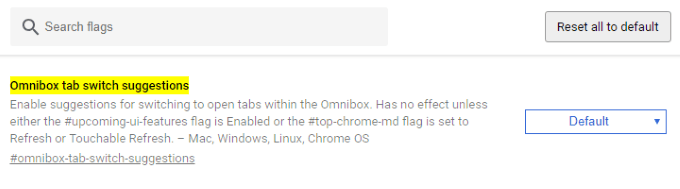
Poiché questa impostazione è disattivata per impostazione predefinita, dovrai cambiarla da Predefinito su Abilitatofacendo clic sul menu a discesa.
Come richiesto dopo aver modificato uno dei flag di Chrome, dovrai quindi riavviare il browser. Puoi farlo con garbo, preservando le tue schede aperte, facendo clic sul pulsante RELAUNCH NOWche dovrebbe apparire.
Altrimenti, chiudere e aprire manualmente Chrome farà il trucco.

Non appena si riavvia Google Chrome, sei a posto! Per dare a tabsearch la ricerca e la commutazione di una prova, apri una nuova scheda e digita un aterm o una frase che si trova nella barra del titolo o nell'URL di uno dei tuoi opentab.
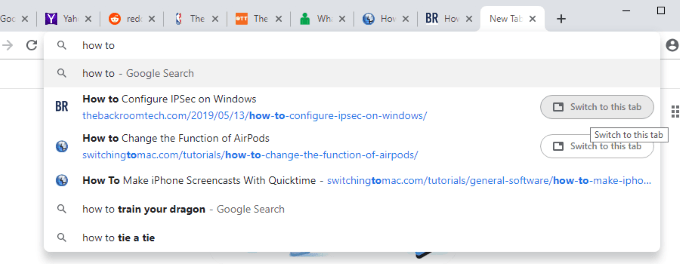
Se inserito correttamente, dovresti vedere apparire i risultati che includono le schede che hai aperto. Ognuno di questi risultati avrà un pulsante Cambia schedaa destra del titolo e dell'URL. Fare clic su questo pulsante farà esattamente come dice. Nell'esempio sopra, puoi vedere che la frase "come fare" viene rilevata in due schede aperte: la nostra specialità, dopo tutto!
Aprire una nuova scheda non è un passaggio richiesto di questo processo, quindi l'eliminazione di quel bit permette davvero che questo sia un trucco efficiente e produttivo.Ogni volta che sei bloccato in una scheda che ti chiede dove si trova il prossimo che stai cercando, puoi semplicemente cercarlo tramite la Omnibox. Passare a esso non avrà alcun effetto sulla scheda attualmente aperta.
Se sei interessato a imparare usi più interessanti per Omnibox di Google Chrome, consulta il nostro articolo su cinque funzioni di risparmio energia per gli utenti di Chrome.